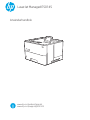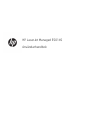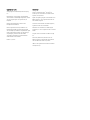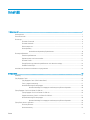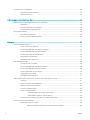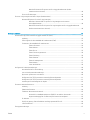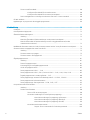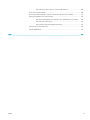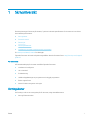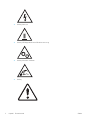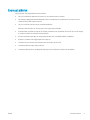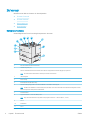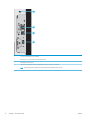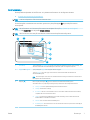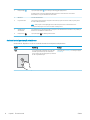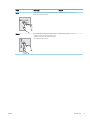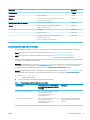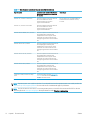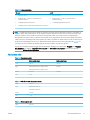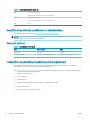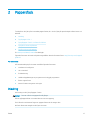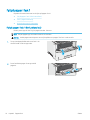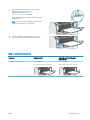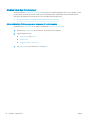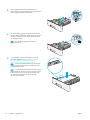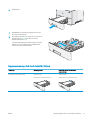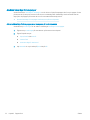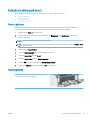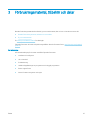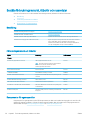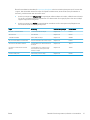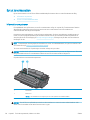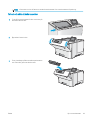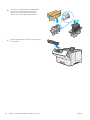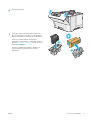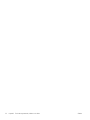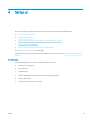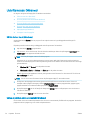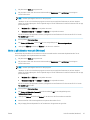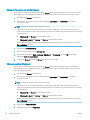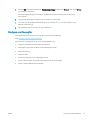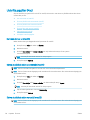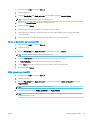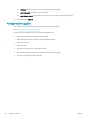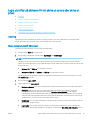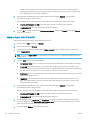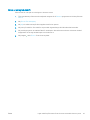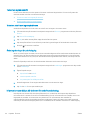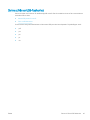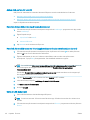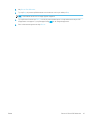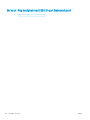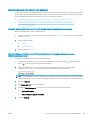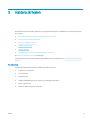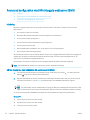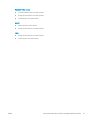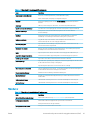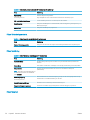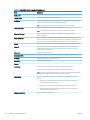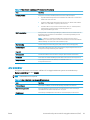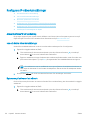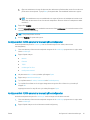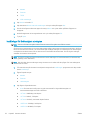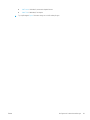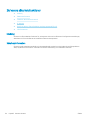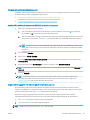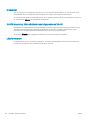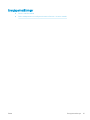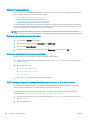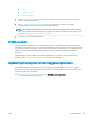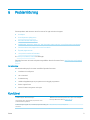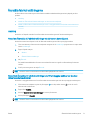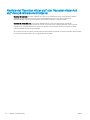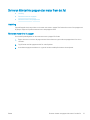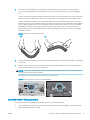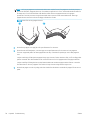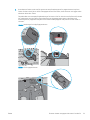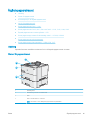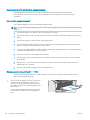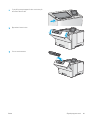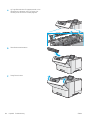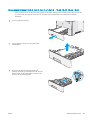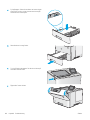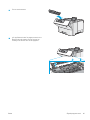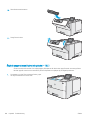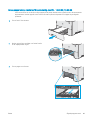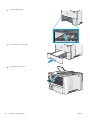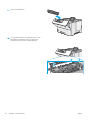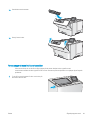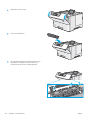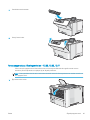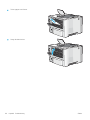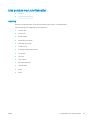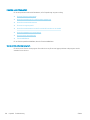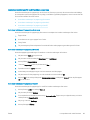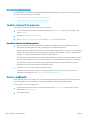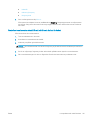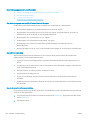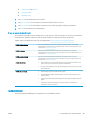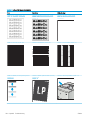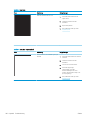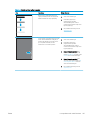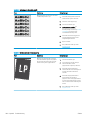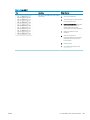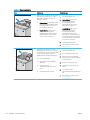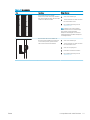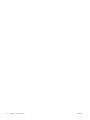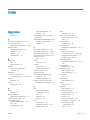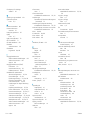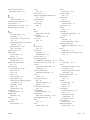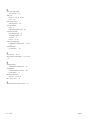HP LaserJet Managed E50145 series Användarmanual
- Typ
- Användarmanual

Användarhandbok
LaserJet Managed E50145
www.hp.com/videos/LaserJet
www.hp.com/support/ljE50145


HP LaserJet Managed E50145
Användarhandbok

Copyright och licens
© Copyright 2019 HP Development Company,
L.P.
Reproduktion i ursprungligt, omarbetat eller
översatt skick utan skriftligt medgivande, utöver
vad som anges i lagen om upphovsrätt, är
förbjudet.
Den här informationen kan ändras utan
föregående meddelande.
De enda garantier för HP-produkterna och -
tjänsterna fastställs i de uttryckliga garantier
som medföljer produkterna och tjänsterna. Inget
i detta dokument ska tolkas som att det utgör
en ytterligare garanti. HP kan inte hållas
ansvarigt för tekniska fel, korrekturfel eller
utelämnanden i dokumentet.
Edition 1, 4/2019
Varumärken
Adobe
®
, Adobe Photoshop
®
, Acrobat
®
och
PostScript
®
är varumärken som tillhör Adobe
Systems, Incorporated.
Apple och Apple-logotypen är varumärken som
tillhör Apple Inc. och är registrerade i USA och
andra länder/regioner.
macOS är ett varumärke som tillhör Apple Inc.,
registrerat i USA och andra länder.
AirPrint är ett varumärke som tillhör Apple
Computer, Inc. och är registrerat i USA och andra
länder.
Google™ är ett varumärke som tillhör Google
Inc.
Microsoft®, Windows®, Windows® XP och
Windows Vista® är registrerade varumärken i
USA och tillhör Microsoft Corporation.
UNIX
®
är ett registrerat varumärke som tillhör
The Open Group.

Innehåll
1 Skrivaröversikt ........................................................................................................................................................................................... 1
Varningsikoner .......................................................................................................................................................................... 1
Eventuell stötrisk ...................................................................................................................................................................... 3
Skrivarvyer ................................................................................................................................................................................. 4
Skrivarens framsida ............................................................................................................................................. 4
Skrivarens baksida ............................................................................................................................................... 5
Gränssnittsportar ................................................................................................................................................. 5
Kontrollpanelvy .................................................................................................................................................... 7
Använda kontrollpanelen på pekskärmen .................................................................................. 8
Skrivarspecikationer ............................................................................................................................................................ 10
Tekniska specikationer ................................................................................................................................... 10
Operativsystem som kan användas ............................................................................................................... 11
Skrivarens mått .................................................................................................................................................. 13
Energiförbrukning, elektriska specikationer och akustiskt utsläpp ........................................................ 14
Område för driftmiljö ........................................................................................................................................ 14
Installation av skrivarens maskinvara och programvara ................................................................................................. 14
2 Pappersfack ............................................................................................................................................................................................. 15
Inledning .................................................................................................................................................................................. 15
Fyll på papper i fack 1 ............................................................................................................................................................ 16
Fyll på papper i fack 1 (erfunktionsfack) ..................................................................................................... 16
Fack 1, pappersorientering .............................................................................................................................. 17
Använda Växla läge för brevpapper ............................................................................................................... 18
Aktivera Växla läge för brevpapper med menyerna på kontrollpanelen ............................. 18
Fylla på papper i fack 2 och facket för 550 ark ................................................................................................................. 19
Fylla på papper i fack 2 och facket för 550 ark ............................................................................................. 19
Pappersorientering i fack 2 och facket för 550 ark ...................................................................................... 21
Använda Växla läge för brevpapper ............................................................................................................... 18
Aktivera Växla läge för brevpapper med menyerna på kontrollpanelen ............................. 18
Fylla på och skriva ut på kuvert ........................................................................................................................................... 23
Skriva ut på kuvert ............................................................................................................................................. 23
Kuvertorientering .............................................................................................................................................. 23
SVWW iii

Fyll på och skriv ut på etiketter ............................................................................................................................................ 24
Manuell matning av etiketter ........................................................................................................................... 24
Etikettorientering ............................................................................................................................................... 24
3 Förbrukningsmaterial, tillbehör och delar .......................................................................................................................................... 25
Beställa förbrukningsmaterial, tillbehör och reservdelar ................................................................................................ 26
Beställning .......................................................................................................................................................... 26
Förbrukningsmaterial och tillbehör ................................................................................................................ 26
Komponenter för egenreparation ................................................................................................................... 26
Byt ut tonerkassetten ............................................................................................................................................................ 28
Information om patroner ................................................................................................................................. 28
Ta bort och sätta tillbaka kassetten ............................................................................................................... 29
4 Skriva ut ................................................................................................................................................................................................... 33
Utskriftsmetoder (Windows) ................................................................................................................................................ 34
Så här skriver du ut (Windows) ........................................................................................................................ 34
Skriva ut på båda sidor automatiskt (Windows) ........................................................................................... 34
Skriva ut på båda sidor manuellt (Windows) ................................................................................................. 35
Skriva ut era sidor per ark (Windows) .......................................................................................................... 36
Välja papperstyp (Windows) ............................................................................................................................ 36
Ytterligare utskriftsuppgifter ........................................................................................................................... 37
Utskriftsuppgifter (Mac) ........................................................................................................................................................ 38
Hur man skriver ut (macOS) ............................................................................................................................. 38
Skriva ut på båda sidor automatiskt (macOS) ............................................................................................... 38
Skriva ut på båda sidor manuellt (macOS) .................................................................................................... 38
Skriva ut era sidor per ark (macOS) .............................................................................................................. 39
Välja papperstyp (macOS) ................................................................................................................................ 39
Ytterligare utskriftsuppgifter ........................................................................................................................... 37
Lagra utskrifter på skrivaren för att skriva ut senare eller skriva ut privat .................................................................. 41
Inledning ............................................................................................................................................................. 41
Skapa en lagrad utskrift (Windows) ............................................................................................................... 41
Skapa en lagrad utskrift (macOS) ................................................................................................................... 42
Skriva ut en lagrad utskrift ............................................................................................................................... 43
Ta bort en lagrad utskrift .................................................................................................................................. 44
Ta bort en utskrift som lagrats på skrivaren ............................................................................ 44
Ändra begränsningen för utskriftslagring ................................................................................ 44
Information som skickas till skrivaren för utskriftsredovisning ................................................................. 44
Skriva ut från en USB-ashenhet ........................................................................................................................................ 45
Aktiva USB-porten för utskrift ......................................................................................................................... 46
Metod ett: Aktivera USB-porten via skrivarens kontrollpanel ............................................... 46
iv SVWW

Metod två: Aktivera USB-porten via HP:s inbyggda webbserver (endast
nätverksanslutna skrivare) .......................................................................................................... 46
Skriv ut USB-dokument .................................................................................................................................... 46
Skriva ut i hög hastighet med USB 2.0-port (kabelansluten) ......................................................................................... 48
Aktivera USB-porten för utskrift i hög hastighet .......................................................................................... 49
Metod ett: Aktivera USB 2.0-porten för hög hastighet via skrivarens
kontrollpanelmenyer .................................................................................................................... 49
Metod två: Aktivera USB 2.0-porten för hög hastighet via HP:s inbyggda webbserver
(endast nätverksanslutna skrivare)
........................................................................................... 49
5 Hantera skrivaren ................................................................................................................................................................................... 51
Avancerad konguration med HPs inbyggda webbserver (EWS) ................................................................................... 52
Inledning ............................................................................................................................................................. 52
Så här öppnar du den inbäddade HP-webbservern (EWS) ......................................................................... 52
Funktioner i den inbäddade HP-webbservern .............................................................................................. 54
Fliken Information ......................................................................................................................... 54
Fliken Allmänt ................................................................................................................................ 54
Fliken Skriv ut ................................................................................................................................ 55
Fliken Förbrukningsmaterial ....................................................................................................... 56
Fliken Felsökning .......................................................................................................................... 56
Fliken Säkerhet .............................................................................................................................. 56
Fliken HP-webbtjänster ............................................................................................................... 57
Fliken Nätverk ................................................................................................................................ 57
Listan Andra länkar ....................................................................................................................... 59
Kongurera IP-nätverksinställningar .................................................................................................................................. 60
Ansvarsbefrielse för skrivardelning ................................................................................................................ 60
visa och ändra nätverksinställningar ............................................................................................................. 60
Byta namn på skrivaren i ett nätverk ............................................................................................................. 60
Kongurera IPv4 TCP/IP-parametrar manuellt på kontrollpanelen .......................................................... 61
Kongurera IPv6 TCP/IP-parametrar manuellt på kontrollpanelen .......................................................... 61
Inställningar för länkhastighet och duplex .................................................................................................... 62
Skrivarens säkerhetsfunktioner ........................................................................................................................................... 64
Inledning ............................................................................................................................................................. 64
Säkerhetsinformation ....................................................................................................................................... 64
Tilldela ett administratörslösenord ................................................................................................................ 65
Använd HP:s inbäddade webbserver (EWS) för att ställa in lösenordet .............................. 65
Ange användaruppgifter för åtkomst på skrivarens kontrollpanel ...................................... 65
IP-säkerhet ......................................................................................................................................................... 66
Stöd för kryptering: Säkra hårddiskar med höga prestanda från HP ........................................................ 66
Låsa formaterare ............................................................................................................................................... 66
Energisparinställningar ......................................................................................................................................................... 67
SVWW v

Skriva ut med EconoMode ............................................................................................................................... 68
Kongurera EconoMode från skrivardrivrutinen ...................................................................... 68
Kongurera EconoMode från skrivarens kontrollpanel .......................................................... 68
Ställ in vilolägestimern och kongurera skrivaren så att max. 1 W ström används .............................. 68
HP Web Jetadmin ................................................................................................................................................................... 69
Uppdateringar av program och den inbyggda programvaran ........................................................................................ 69
6 Problemlösning ....................................................................................................................................................................................... 71
Kundtjänst ............................................................................................................................................................................... 71
Kontrollpanelens hjälpsystem ............................................................................................................................................. 72
Återställa fabriksinställningarna .......................................................................................................................................... 73
Inledning ............................................................................................................................................................. 73
Metod ett: Återställa till fabriksinställningar via skrivarens kontrollpanel ............................................... 73
Metod två: Återställa till fabriksinställningar via HP:s inbyggda webbserver (endast
nätverksanslutna skrivare) .............................................................................................................................. 73
Meddelandet "Kassetten nästan slut" eller "Kassetten nästan helt slut" visas på skrivarens kontrollpanel .......... 74
Skrivaren hämtar inte papper eller matar fram det fel .................................................................................................... 75
Inledning ............................................................................................................................................................. 75
Skrivaren matar inte in papper ........................................................................................................................ 75
Skrivaren matar in era pappersark ............................................................................................................... 77
Åtgärda papperstrassel ......................................................................................................................................................... 81
Inledning ............................................................................................................................................................. 81
Platser för papperstrassel ............................................................................................................................... 81
Autonavigering för att åtgärda papperstrassel ............................................................................................ 82
Har du ofta papperstrassel? ............................................................................................................................ 82
Rensa papperstrassel i fack 1 – 13.A1 ........................................................................................................... 82
Rensa papperstrassel i fack 2, fack 3, fack 4 och fack 5 – 13.A2, 13.A3, 13.A4, 13.A5 ........................ 85
Åtgärda papperstrassel i utmatningsfacket – 13.E1 ................................................................................... 88
Rensa pappersstopp i enheten för dubbelsidig utskrift – 13.CX.XX, 13.DX.XX ....................................... 89
Rensa papperstrassel vid tonerkassetten ..................................................................................................... 93
Rensa pappersstopp i xeringsenheten – 13.B9, 13.B2, 13.FF ................................................................. 95
Lösa problem med utskriftskvalitet .................................................................................................................................... 97
Inledning ............................................................................................................................................................. 97
Felsöka utskriftskvalitet ................................................................................................................................... 98
Skriva ut från ett annat program ................................................................................................ 98
Kontrollera inställningen för utskriftsjobbets papperstyp ..................................................... 99
Kontrollera inställningen för papperstyp på skrivaren ....................................... 99
Kontrollera inställningen för papperstyp (Windows) .......................................... 99
Kontrollera inställningen för papperstyp (macOS) ............................................. 99
Kontrollera tonerkassettstatusen ........................................................................................... 100
Steg ett: Skriv ut statussidan för förbrukningsmaterial .................................. 100
vi SVWW

Steg två: Kontrollera status för förbrukningsmaterial ..................................... 100
Skriva ut en rengöringssida ...................................................................................................... 100
Kontrollera tonerkassetten visuellt för att bekräfta att den inte är skadad ..................... 101
Kontrollera papperet och utskriftsmiljön ............................................................................... 102
Steg ett: Använd papper som uppfyller HP:s specikationer för papper ..... 102
Steg två: Kontrollera miljön .................................................................................. 102
Steg tre: Ange individuell pappersinställning .................................................... 102
Prova en annan skrivardrivrutin ............................................................................................... 103
Felsöka bilddefekter ................................................................................................................... 103
Index ........................................................................................................................................................................................................... 113
SVWW vii

viii SVWW

1 Skrivaröversikt
Granska placering av funktioner på skrivaren, fysiska och tekniska specikationer för skrivaren och var du kan
hitta inställningsinformation.
●
Varningsikoner
●
Eventuell stötrisk
●
Skrivarvyer
●
Skrivarspecikationer
●
Installation av skrivarens maskinvara och programvara
Se www.hp.com/videos/LaserJet för videohjälp.
Följande information är korrekt vid publiceringstillfället. Aktuell information nns i http://www.hp.com/support/
ljE50145.
Mer information:
HP:s heltäckande hjälp för skrivaren innehåller följande information:
● Installera och kongurera
● Lär och använd
● Problemlösning
● Ladda ned uppdateringar av programvara och inbyggd programvara
● Delta i supportforum
● Hitta information om garanti och regler
Varningsikoner
Var försiktig om du ser en varningsikon på HP-skrivaren, enligt ikondenitionerna.
● Varning: Elektriska stötar
SVWW 1

● Varning: Varm yta
● Varning: Håll kroppsdelar borta från delar som rör sig
● Varning: Vass kant i närheten
● Varning
2 Kapitel 1 Skrivaröversikt SVWW

Eventuell stötrisk
Läs igenom den här viktiga säkerhetsinformationen.
● Läs och förstå denna säkerhetsinformation för att undvika risken för elstötar.
● Följ alltid grundläggande säkerhetsåtgärder när du använder den här produkten för att minska risk för
skada från brand eller elektriska stötar.
● Läs och förstå alla instruktionerna i användarhandboken.
Observera alla varningar och anvisningar som är angivna på produkten.
● Använd endast ett jordat eluttag när du ansluter produkten till en strömkälla. Om du inte vet om att uttaget
är jordat kontrollerar du med en behörig elektriker.
● Rör inte kontakterna på något av uttagen på produkten. Byt ut skadade sladdar omedelbart.
● Koppla ur produkten från vägguttaget före rengöring.
● Installera inte och använd inte produkten nära vatten eller när du är våt.
● Installera produkten säkert på en stabil yta.
● Installera produkten på en skyddad plats där ingen kan kliva på eller snubbla över nätsladden.
SVWW Eventuell stötrisk 3

Skrivarvyer
Identiera vissa delar av skrivaren och kontrollpanelen.
●
Skrivarens framsida
●
Skrivarens baksida
●
Gränssnittsportar
●
Kontrollpanelvy
Skrivarens framsida
Använd diagrammet för att hitta viktiga komponenter i skrivaren.
3
2
1
6
7
8
9
10
11
4
5
1 Övre lucka (åtkomst till tonerkassetten)
2 Lättåtkomlig USB-port
Sätt i en USB-ashenhet för utskrift utan dator eller för att uppdatera skrivarens inbyggda programvara.
OBS! En administratör måste aktivera den här porten innan den används.
3 Utmatningsfack
4 På-/Av-knapp
5 Kontrollpanel med pekskärm i färg
6 Maskinvaruintegreringsplats för att ansluta tillbehör och enheter från tredje part
OBS! Installera HP:s tillbehör för interna USB-portar (B5L28A) om du vill använda HIP-facket (Hardware Integration Pocket).
Annars fungerar inte USB-porten inuti HIP-facket.
7 Formaterarlucka
8 Pappersmatare för 1 x 550 ark (tillval), fack 3
OBS! Varje skrivarmodell hanterar upp till tre extra pappersmatare för 1 x 550 ark (fack 3, 4 och 5).
9 Fack 2
10 Modellnamn
11 Fack 1
4 Kapitel 1 Skrivaröversikt SVWW

Skrivarens baksida
Använd diagrammet för att hitta viktiga komponenter i skrivaren.
1 Bakre lucka (åtkomst för att rensa papperstrassel)
2 Etikett med serie- och produktnummer
3 Frigöringsknapp till övre lucka
4 Dammskydd för fack 2 (fälls upp när papper i legal-storlek matas)
5 Strömanslutning
6 Formaterare (innehåller gränssnittsportarna)
Gränssnittsportar
Använd diagrammet för att identiera skrivarens gränssnittsportar.
SVWW Skrivarvyer 5

1
2
3
4
1 Fack för en säkerhetslucka av kabeltyp
2 Ethernet-port 10/100/1 000 för lokalt nätverk (LAN)
3 Snabb USB 2.0-skrivarport
4 USB-port för anslutning av externa USB-enheter (den här porten kan vara täckt)
OBS! Använd USB-porten i närheten av kontrollpanelen för lättåtkomlig USB-utskrift.
6 Kapitel 1 Skrivaröversikt SVWW

Kontrollpanelvy
Använd pekkontrollpanelen till att få skrivar- och jobbstatusinformation och kongurera skrivaren.
●
Använda kontrollpanelen på pekskärmen
OBS! Luta kontrollpanelen så blir skärmen lättare att läsa.
Du kan återgå till startskärmen när som helst genom att trycka på knappen längst ned på skrivarens
kontrollpanel.
OBS! Mer information om funktioner på skrivarens kontrollpanel nns på http://www.hp.com/support/
ljE50145. Välj Handböcker och välj sedan Allmän referens.
OBS! Vilka funktioner som visas på startskärmen varierar beroende på skrivarkonguration.
4
6
7
5
8
2
3
1
1 Återställning Tryck på knappen Återställning om du vill ta bort ändringar, återställa skrivaren från ett pausläge, visa
dolda fel och återställa standardinställningarna (inklusive språk och tangentbordslayout).
2 Logga in eller Logga ut Tryck på knappen Logga in för att öppna skärmen Logga in.
Tryck på Logga ut när du vill logga ut från skrivaren. Skrivaren återställer alla alternativ till
standardinställningarna.
OBS! Den här knappen visas endast om administratören har kongurerat skrivaren så att den kräver
behörighet för åtkomst till funktioner.
3
Knappen När du trycker på knappen öppnas en skärm där du får åtkomst till olika typer av
skrivarinformation. Tryck på knapparna längst ned på skärmen för att få följande information:
● Visningsspråk: Ändra språkinställning för aktuell användarsession.
● Viloläge: Sätt skrivaren i viloläge.
● Wi-Fi Direct: Här kan du visa information om hur du ansluter direkt till skrivaren från en telefon,
surfplatta eller en annan enhet med Wi-Fi.
● Trådlös: Visa eller ändra inställningarna för trådlös anslutning (vissa modeller kräver att ett
trådlöst tillbehör är installerat som tillval).
● Ethernet: Visa och ändra Ethernet-inställningarna.
● HP Webbtjänster: Visa information om hur du ansluter till och skriver ut på skrivaren med hjälp av
HP Webbtjänster (ePrint).
SVWW Skrivarvyer 7

4
Knappen Hjälp Tryck på knappen Hjälp om du vill öppna det inbyggda hjälpsystemet.
Systemet öppnar en lista med hjälpämnen eller information om ett ämne när du använder
startskärmen, en app, ett alternativ eller en funktion.
5 Aktuell tid Visar den aktuella tiden.
6 Programområde Tryck på någon av ikonerna för att öppna motsvarande program. Du kommer åt er program genom
att svepa i sidled på skärmen.
OBS! Vilka program som är tillgängliga varierar beroende på skrivaren. Administratören kan
kongurera vilka program som visas och i vilken ordning de visas.
7 Sidindikator på
startskärmen
Visar antalet sidor på startskärmen eller i ett program. Den aktuella sidan är markerad. Svep i sidled på
skärmen om du vill bläddra mellan sidorna.
8
Knappen Start Tryck på knappen för att återgå till startsidan.
Använda kontrollpanelen på pekskärmen
Använd de här åtgärderna när du vill använda skrivarens kontrollpanel med pekskärm.
Åtgärd Beskrivning Exempel
Tryck Tryck på ett objekt på skärmen om du vill välja
det eller öppna den menyn. När du bläddrar
genom menyer kan du hastigt trycka på skärmen
för att stoppa bläddringen.
Tryck på ikonen Inställningar för att öppna appen
Inställningar.
8 Kapitel 1 Skrivaröversikt SVWW

Åtgärd Beskrivning Exempel
Svepa Rör vid skärmen och svep med ngret vågrätt för
att bläddra i sidled på skärmen.
Svep tills appen Inställningar visas.
Bläddra Rör vid skärmen och svep med ngret lodrätt för
att bläddra uppåt och nedåt på skärmen. Tryck
snabbt på skärmen för att stoppa bläddringen
när du bläddrar bland menyer.
Bläddra genom appen Inställningar.
SVWW Skrivarvyer 9

Skrivarspecikationer
Använd skrivarspecikationerna när du vill kongurera och använda skrivaren.
●
Tekniska specikationer
●
Operativsystem som kan användas
●
Skrivarens mått
●
Energiförbrukning, elektriska specikationer och akustiskt utsläpp
●
Område för driftmiljö
VIKTIGT: Följande specikationer är riktiga när denna publikation skrivs men kan komma att ändras. Aktuell
information nns i http://www.hp.com/support/ljE50145.
Tekniska specikationer
Modellnamn E50145dn
Produktnummer 1PU51A
Pappershantering Fack 1 (rymmer 100 ark) Inkluderat
Fack 2 (rymmer 550 ark) Inkluderat
Fack 3 (rymmer 550 ark)
OBS! Skrivaren är begränsad till totalt fem
inmatningsfack, inklusive en kombination av MP-fack,
huvudkassett och max 2 300 stapelbara sidors
inmatning.
Tillval
Automatisk dubbelsidig utskrift Inkluderat
Konnektivitet 10/100/1000 Ethernet LAN-anslutning med IPv4 och
IPv6
Inkluderat
Hi-Speed USB 2.0 Inkluderat
Utskriftsserver för trådlös nätverksanslutning Tillval
USB-port för utskrift direkt vid skrivaren Inkluderat
Hardware Integration Pocket (HIP) för anslutning av
tillbehör och enheter från tredje part
Tillval
BLE (Bluetooth Low Energy ) för utskrift från mobila
enheter
Ej tillgängligt
HP interna USB-portar Tillval
HP Jetdirect 3100w BLE/NFC-/trådlöst tillbehör Tillval
HP Jetdirect 2900nw skrivarserver, tillbehör för trådlös
anslutning
Tillval
Minne 1 GB basminne
OBS! Basminnet kan utökas till 2 GB genom att man
lägger till en DIMM-minnesmodul.
Inkluderat
10 Kapitel 1 Skrivaröversikt SVWW
Sidan laddas...
Sidan laddas...
Sidan laddas...
Sidan laddas...
Sidan laddas...
Sidan laddas...
Sidan laddas...
Sidan laddas...
Sidan laddas...
Sidan laddas...
Sidan laddas...
Sidan laddas...
Sidan laddas...
Sidan laddas...
Sidan laddas...
Sidan laddas...
Sidan laddas...
Sidan laddas...
Sidan laddas...
Sidan laddas...
Sidan laddas...
Sidan laddas...
Sidan laddas...
Sidan laddas...
Sidan laddas...
Sidan laddas...
Sidan laddas...
Sidan laddas...
Sidan laddas...
Sidan laddas...
Sidan laddas...
Sidan laddas...
Sidan laddas...
Sidan laddas...
Sidan laddas...
Sidan laddas...
Sidan laddas...
Sidan laddas...
Sidan laddas...
Sidan laddas...
Sidan laddas...
Sidan laddas...
Sidan laddas...
Sidan laddas...
Sidan laddas...
Sidan laddas...
Sidan laddas...
Sidan laddas...
Sidan laddas...
Sidan laddas...
Sidan laddas...
Sidan laddas...
Sidan laddas...
Sidan laddas...
Sidan laddas...
Sidan laddas...
Sidan laddas...
Sidan laddas...
Sidan laddas...
Sidan laddas...
Sidan laddas...
Sidan laddas...
Sidan laddas...
Sidan laddas...
Sidan laddas...
Sidan laddas...
Sidan laddas...
Sidan laddas...
Sidan laddas...
Sidan laddas...
Sidan laddas...
Sidan laddas...
Sidan laddas...
Sidan laddas...
Sidan laddas...
Sidan laddas...
Sidan laddas...
Sidan laddas...
Sidan laddas...
Sidan laddas...
Sidan laddas...
Sidan laddas...
Sidan laddas...
Sidan laddas...
Sidan laddas...
Sidan laddas...
Sidan laddas...
Sidan laddas...
Sidan laddas...
Sidan laddas...
Sidan laddas...
Sidan laddas...
Sidan laddas...
Sidan laddas...
Sidan laddas...
Sidan laddas...
Sidan laddas...
Sidan laddas...
Sidan laddas...
Sidan laddas...
Sidan laddas...
Sidan laddas...
Sidan laddas...
Sidan laddas...
Sidan laddas...
Sidan laddas...
-
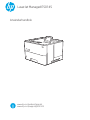 1
1
-
 2
2
-
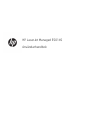 3
3
-
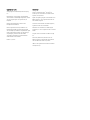 4
4
-
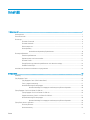 5
5
-
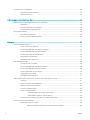 6
6
-
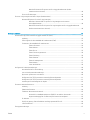 7
7
-
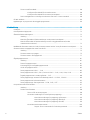 8
8
-
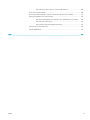 9
9
-
 10
10
-
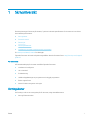 11
11
-
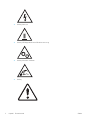 12
12
-
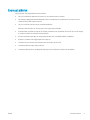 13
13
-
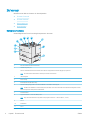 14
14
-
 15
15
-
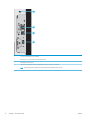 16
16
-
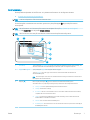 17
17
-
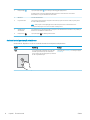 18
18
-
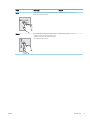 19
19
-
 20
20
-
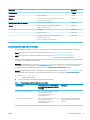 21
21
-
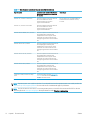 22
22
-
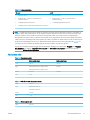 23
23
-
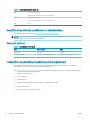 24
24
-
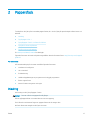 25
25
-
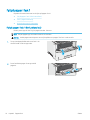 26
26
-
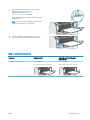 27
27
-
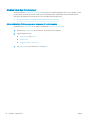 28
28
-
 29
29
-
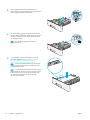 30
30
-
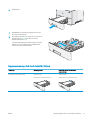 31
31
-
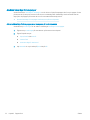 32
32
-
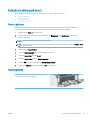 33
33
-
 34
34
-
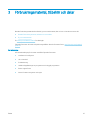 35
35
-
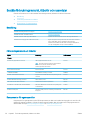 36
36
-
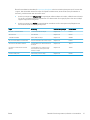 37
37
-
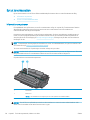 38
38
-
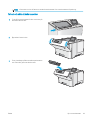 39
39
-
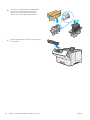 40
40
-
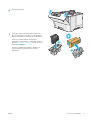 41
41
-
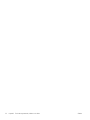 42
42
-
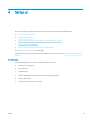 43
43
-
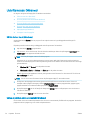 44
44
-
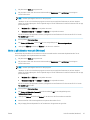 45
45
-
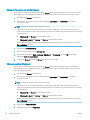 46
46
-
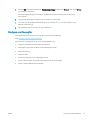 47
47
-
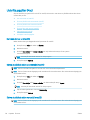 48
48
-
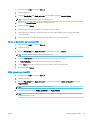 49
49
-
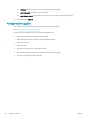 50
50
-
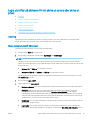 51
51
-
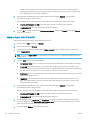 52
52
-
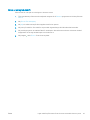 53
53
-
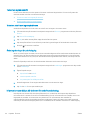 54
54
-
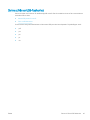 55
55
-
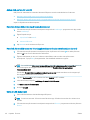 56
56
-
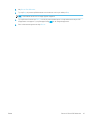 57
57
-
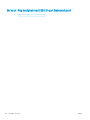 58
58
-
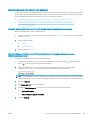 59
59
-
 60
60
-
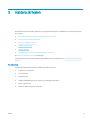 61
61
-
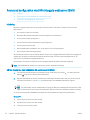 62
62
-
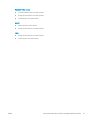 63
63
-
 64
64
-
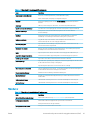 65
65
-
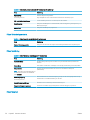 66
66
-
 67
67
-
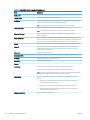 68
68
-
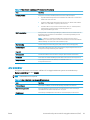 69
69
-
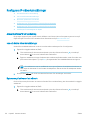 70
70
-
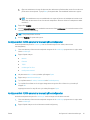 71
71
-
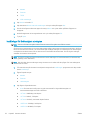 72
72
-
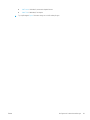 73
73
-
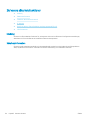 74
74
-
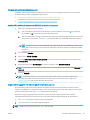 75
75
-
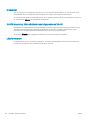 76
76
-
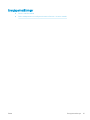 77
77
-
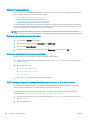 78
78
-
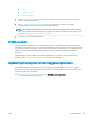 79
79
-
 80
80
-
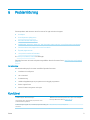 81
81
-
 82
82
-
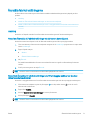 83
83
-
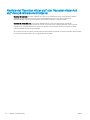 84
84
-
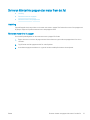 85
85
-
 86
86
-
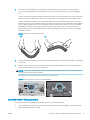 87
87
-
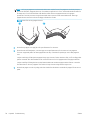 88
88
-
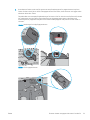 89
89
-
 90
90
-
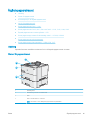 91
91
-
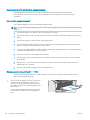 92
92
-
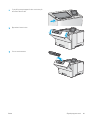 93
93
-
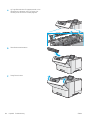 94
94
-
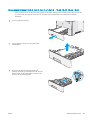 95
95
-
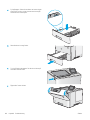 96
96
-
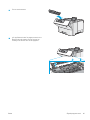 97
97
-
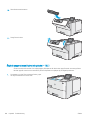 98
98
-
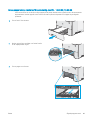 99
99
-
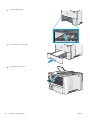 100
100
-
 101
101
-
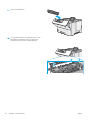 102
102
-
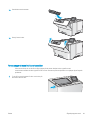 103
103
-
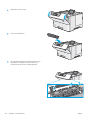 104
104
-
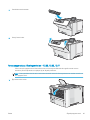 105
105
-
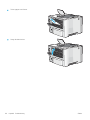 106
106
-
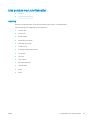 107
107
-
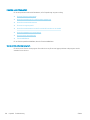 108
108
-
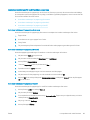 109
109
-
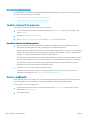 110
110
-
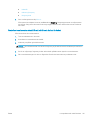 111
111
-
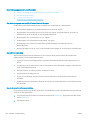 112
112
-
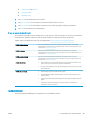 113
113
-
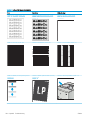 114
114
-
 115
115
-
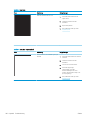 116
116
-
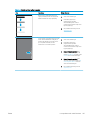 117
117
-
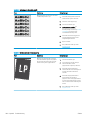 118
118
-
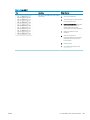 119
119
-
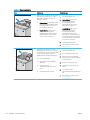 120
120
-
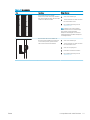 121
121
-
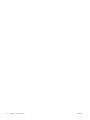 122
122
-
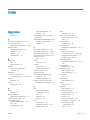 123
123
-
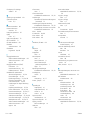 124
124
-
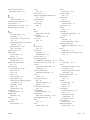 125
125
-
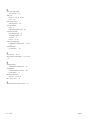 126
126
HP LaserJet Managed E50145 series Användarmanual
- Typ
- Användarmanual
Relaterade papper
-
HP LaserJet Enterprise M507 series Användarmanual
-
HP Color LaserJet Managed E45028 series Användarmanual
-
HP LaserJet Enterprise M406 series Användarmanual
-
HP LaserJet Managed E50045 series Användarmanual
-
HP LaserJet Enterprise M610 series Användarmanual
-
HP Color LaserJet Enterprise M455 series Användarmanual
-
HP Color LaserJet Managed E55040 series Användarmanual
-
HP LaserJet Managed MFP E72425-E72430 series Användarmanual
-
HP Color LaserJet Managed MFP E77422-E77428 series Användarmanual
-
HP Color LaserJet Managed MFP E77822-E77830 series Användarmanual